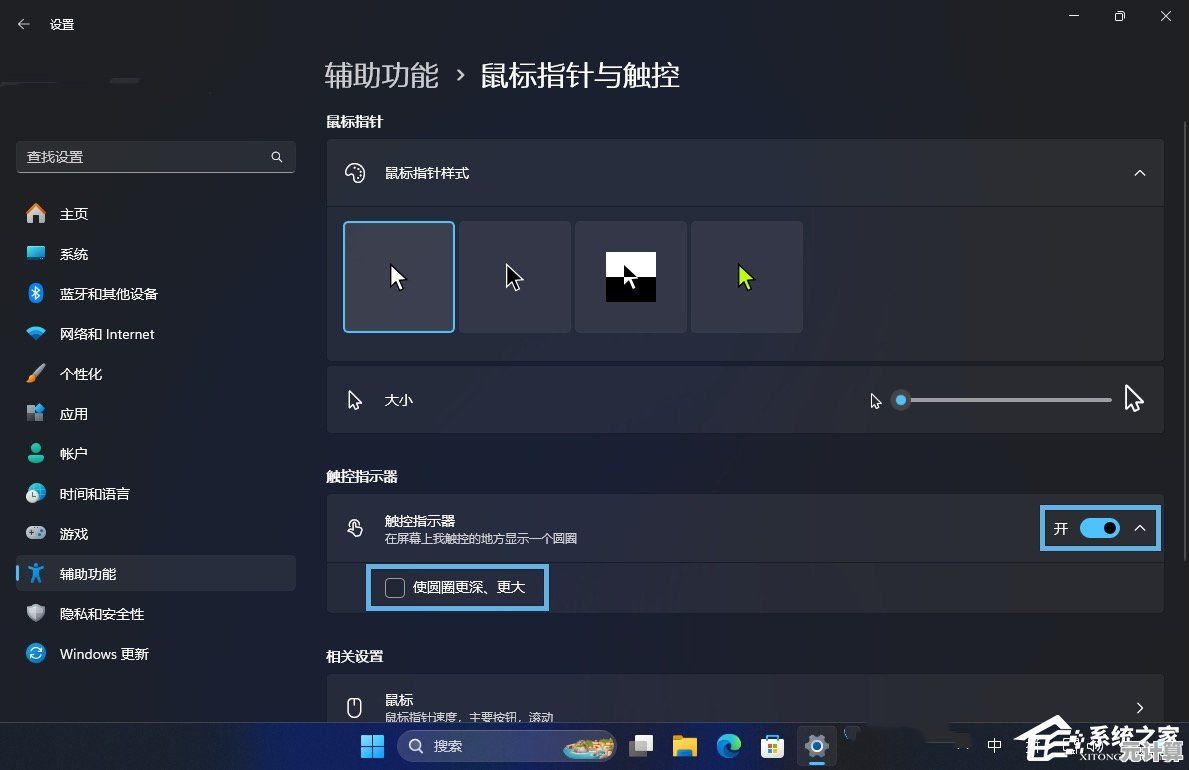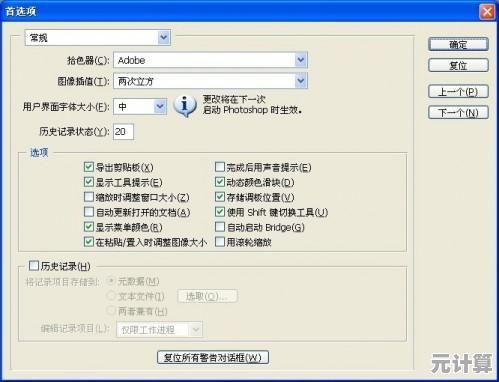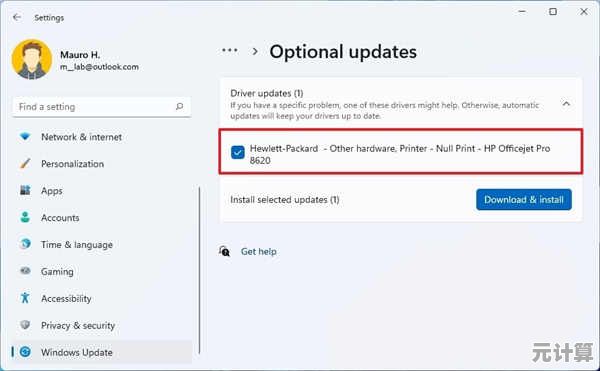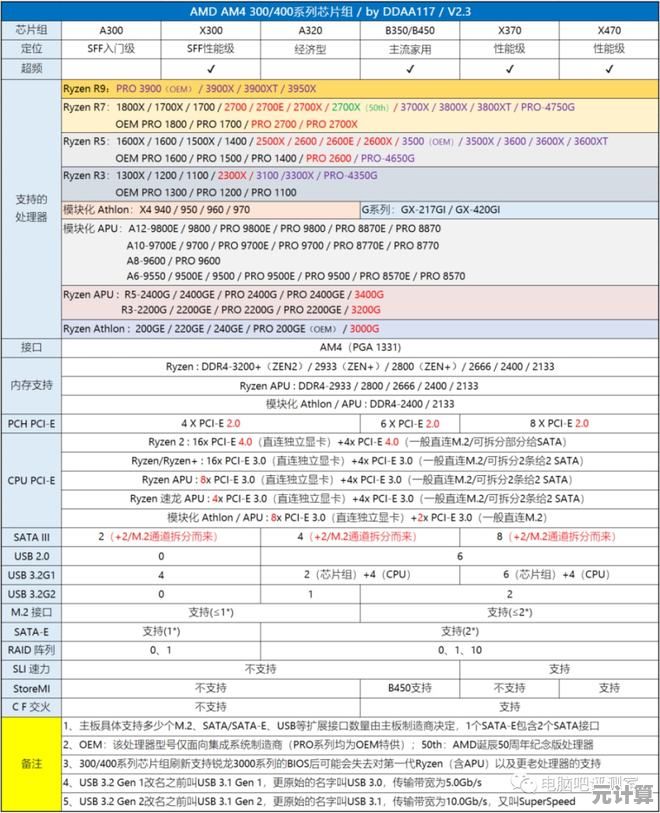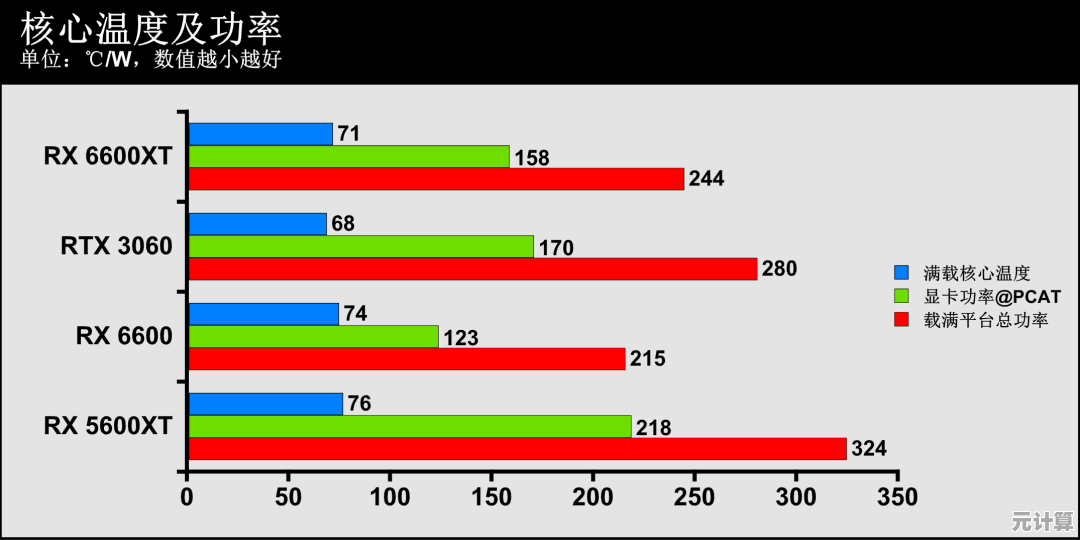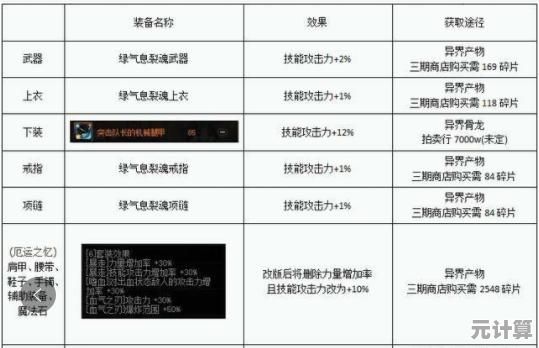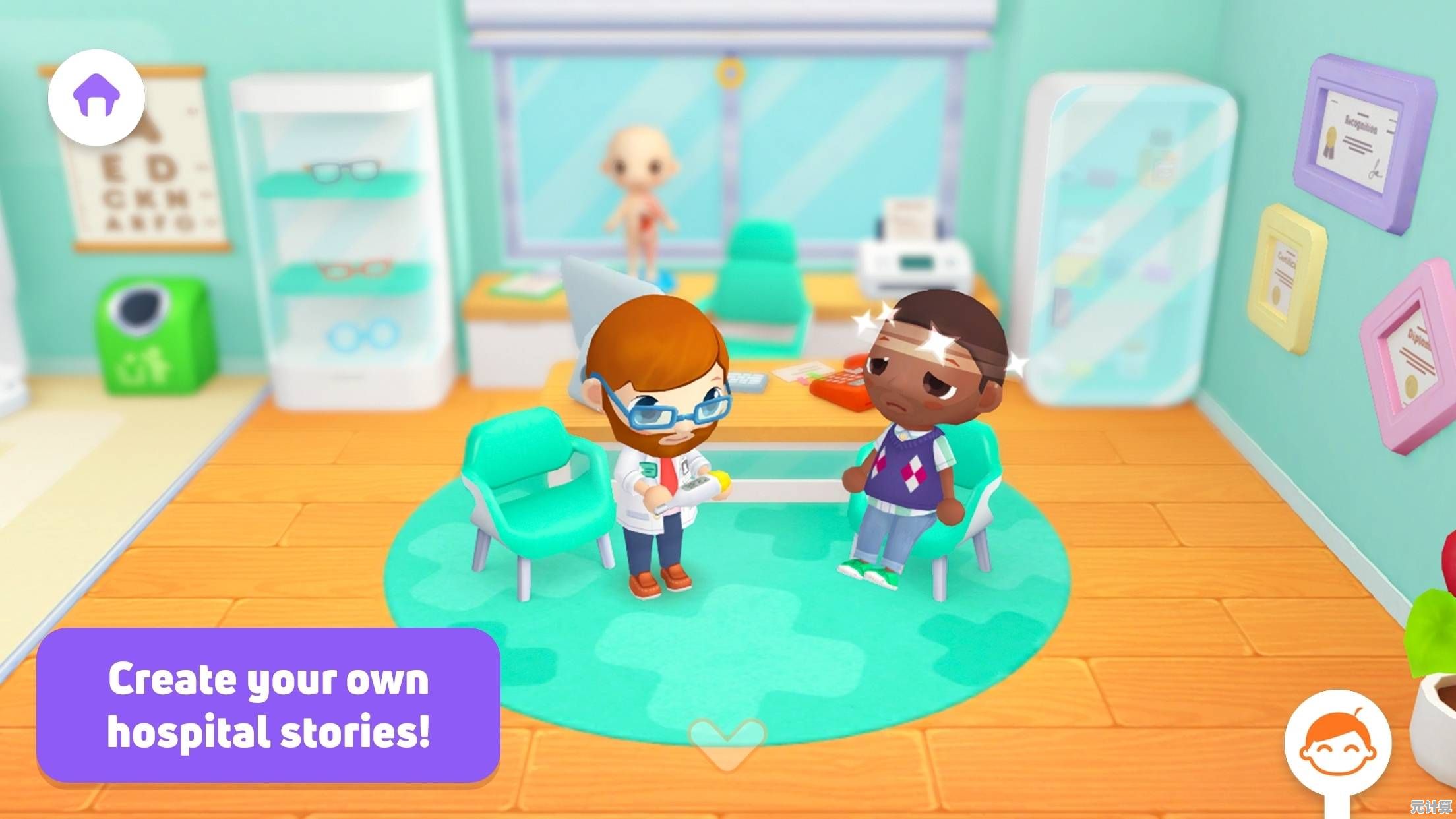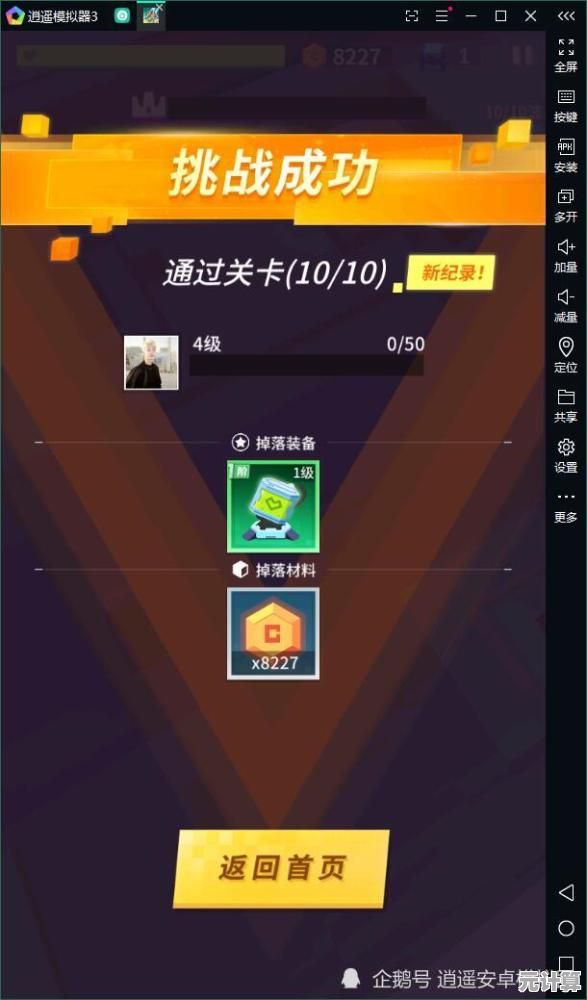电脑开机黑屏不再慌:手把手教学解决黑屏问题的有效方法
- 问答
- 2025-10-07 14:27:33
- 2
手把手教你搞定这烦人问题!
哎,你有没有经历过那种心情——按下开机键,电脑风扇呼呼转,屏幕却一片漆黑?😫 那种感觉真的让人瞬间血压飙升,尤其是第二天还要交报告或者急着开会的时候,我以前就遇到过好几次,有一次甚至差点把主机拆了(别学我,冲动是魔鬼)。
说实话,黑屏问题其实没那么可怕,很多时候只是小毛病,但很多人一慌就乱操作,结果问题反而更严重,今天我就结合自己的踩坑经验,分享几个实用又简单的方法,帮你冷静应对这种场面。
先别急着砸电脑!从最简单的开始试
-
检查电源和连接线
对,就是这么基础!但很多人会忽略,有一次我折腾了半小时,结果发现是显示器的电源线松了……真的想给自己翻个白眼🙄,所以先确认:主机灯亮了吗?显示器电源插紧了吗?视频线(HDMI/DP)有没有插对接口?如果是笔记本,试试拔掉电池直接插电开机。 -
重启!重启!重启!
别说“这谁不知道啊”——但你真的耐心等够时间了吗?Windows 有时候更新完或者抽风,第一次开机就是慢到让你怀疑人生,我有次等了足足三分钟才看到logo(期间疯狂默念“别坏别坏”)……💦
-
外接设备全拔掉
U盘、移动硬盘、打印机……全拔了再开机,特别是U盘,有时候系统莫名其妙想从U盘启动,结果找不到系统就黑给你看,这个我中招过两次,后来养成了开机前清空接口的习惯。
如果还不行?试试进阶操作(别怕,不难)
-
听声音、看键盘灯
主机有没有“滴”一声?键盘灯按下去会亮吗?如果键盘有反应,说明系统其实启动了,只是屏幕没信号,这时候大概率是显卡或显示器的问题,我之前的老台式机就是因为显卡金手指氧化,擦一擦就好了——对,就像游戏卡带吹口气那种玄学操作🎮,居然真有用! -
安全模式大法
强行关机再开机(按电源键10秒),重复2-3次,有的电脑会自动进修复模式,如果能进安全模式,那八成是驱动或软件冲突,我上次黑屏就是因为装了某个壁纸软件,卸载立马好了……所以别乱装花里胡哨的软件啊!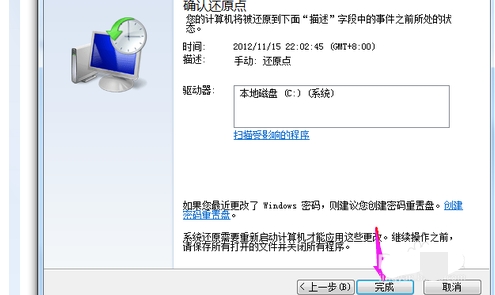
-
抠电池重置CMOS
这是终极大招(适合台式机),断电后把主板上的纽扣电池抠下来,等一分钟再装回去,原理是清空BIOS设置,解决因为超频或者设置错误导致的黑屏,我第一次拆的时候手抖得不行,生怕把主板搞坏,但其实没那么脆弱~(记得先百度你的主板型号!)
万一还是黑屏?可能真要送修了……
如果是硬件问题(比如显卡烧了、屏幕坏了),自己折腾反而可能更糟,像我朋友之前黑屏后坚持自己拆机,结果把排线扯断了……维修费直接翻倍😅,所以如果试了半天都没用,别硬扛,该找售后就找售后。
最后唠叨一句:平时做好备份!黑屏不可怕,数据丢了才真的崩溃,我现在每周自动备份重要文件到网盘,心态稳多了~希望你的电脑永远别用上这些方法,但万一遇到了,希望能帮你省点时间(和血压)!🚀
(完)
本文由兆如曼于2025-10-07发表在笙亿网络策划,如有疑问,请联系我们。
本文链接:http://pro.xlisi.cn/wenda/56523.html